Тема 1. Excel 2007– общие понятия.
1. Запуск Excel 2007, пользовательский интерфейс, рабочая область.
2. Перемещение внутри Книги и по Листу.
3. Использование клавиатуры для перемещения по Листу.
4. Организация имен ячеек. Использование инструмента Найти и Выделить.
5. Ввод информации.
5.1. Числовые значения.
5.2. Текст.
5.3. Примечания.
5.4. Дата и время.
6. Формулы и ссылки.
6.1. Ввод формул.
6.2. Организация ссылок.
7. Сохранение Книги.
7.1. Команда СохранитьКак.
7.2. Команда Сохранить.
8. Выделение ячеек и диапазонов.
8.1. Использование мыши.
8.2. Использование клавиатуры.
8.3. Выделение строк и столбцов.
9. Очистка ячеек
10. Удаление ячеек.
11. Вставка ячеек, строк и столбцов.
12. Отмена и возврат команд.
13. Перемещение и копирование данных через буфер обмена.
14. Перемещение и копирование мышью.
15. Заполнение рядов текстовых величин чисел, дат.
15.1. Автозаполнение рядов.
15.2. Инструмент Заполнить.
15.3. Команда Прогрессия.
1. Запуск Exсel 2007, пользовательский интерфейс, рабочая область.
Лист – часть Книги - документа Excel, содержащий строки и столбцы с информацией (ряды и колонки). Информацию на листе можно форматировать, сортировать, анализировать и представлять в виде диаграмм.
|
|
|
Процесс создания листа: - Запуск Exсel,
- Ввод информации,
- Редактирование ввода,
- Добавление формул,
- Вычисление значений в ячейках,
- Форматирование (в случае необходимости)
- Сохранение,
- Печать.
В Excel имеется возможность включения в лист т.н. гиперссылок для обращения к другим файлам, расположенным на жестком диске или в ИНТЕРНЕТ е.
Запуск Excel – стандартный, как и для других приложений Microsoft Offise 2007:
Кнопка Пуск – Главноеменю – подменю ВсеПрограммы
- подменю Microsoft Offise – значок Excel.
После запуска на экране появляется документ Excel - новая пустая Книга 1, состоящая из трех Листов. Книга упорядочивает и хранит все взаимосвязанные элементы в одном месте.
Книга может состоять из одного или нескольких Листов. В нее могут входить Листыдиаграмм и Листы макросов (модулей, написанных на языке Visual Basic).
Пользовательский интерфейс (См. Рис. 1).
|
|
|
|
|

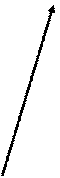
|
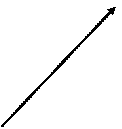
|
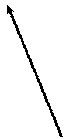


|







|
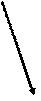
|
|
|
|
|
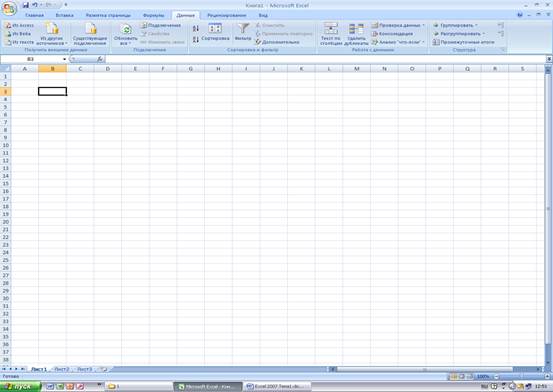
Рис. 1. Запуск Excel - исходное состояние Книги и пользовательский интерфейс.
- Управляющие кнопки окна приложения Excel и управляющие кнопки окна документа Книга1,
|
|
|
- Главное меню Excel – область Вкладок, организованная стандартным для всех приложений Microsoft Offise 2007 способом,
- Область Групп Инструментов, входящих в конфигурацию Excel,
- Строка формул,
- Поле имен,
- Активная (выделенная) Ячейка (например, В3)
- ЯрлыкиЛистов и кнопки их прокрутки и вставки.
- Рабочая область после загрузки – набор из трех Листов.
Лист делится на строки и столбцы с цифровой и буквенной нумерацией соответственно. Максимальный размер листа (16384 столбцов / 1048576 строк) определяется кнопкой Выделить все.
Ячейка – основная единица Excel, давшая ему Имя – пересечение строки и столбца. На нее ссылаются по ее Имени: В3 (столбец В / строка 3) – ИмяЯчейки (или Адресячейки) - ее ПолноеИмя - один из двух вариантов (См. Рис. 2):
1. Если открыта одна Книга1 – Лист1!$В$3 – абсолютный адрес;
– Лист1!В3 – относительный адрес.
2. Если открыты две (или более) Книг – [ Книга1]Лист1!$В$3 – абсолютный адрес;
– [ Книга1]Лист1!В3 – относительный адрес;
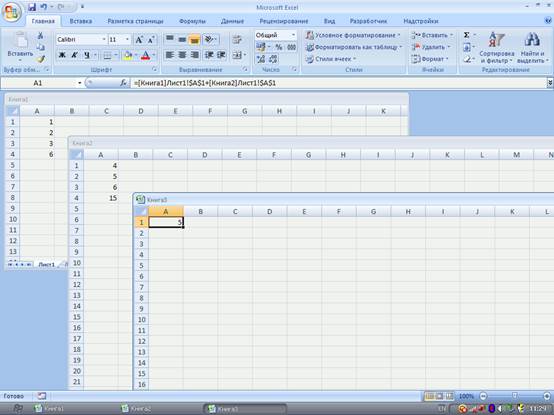
Рис. 2. Пример использования полных абсолютных адресов в формуле сложения двух чисел, находящихся в разных документах (Книга 1 и Книга 2).
Как правило, полные абсолютные имена (адреса) Excel формирует автоматически из вводимых пользователем простых имен (в примере – B3). Относительныеадреса используются в особых случаях.
Различие между абсолютным и относительнымадресомячеек будет рассмотрено впоследствии.
Excel позволяет давать Листам оригинальные Имена, добавлять новые Листы и удалять ненужные. В окне Книги также имеются:
- полосы прокрутки;
- инструмент Масштаб;
- кнопки режимов разметки.
Перемещение внутри книгу и по листу.
- Перемещение внутри Книги осуществляется перещелкиванием нужных ЯрлыковЛистов, расположенных слева внизу. Кнопки прокрутки Листов работают только тогда, когда ярлыками заполнена вся отводимая им область.
- Перемещение по листу:
· Использование клавиш!; "; #; $,
· Выделение или подсветка активной ячейки мышью – щелчок по нужной ячейке – (указатель мыши в рабочей области Листа имеет вид V).
Внимание! Не путать термин «выделение ячейки» с термином «выделение данных».
- Перемещение по невидимой части Листа – с помощью линеек прокрутки.
Внимание! Ввиду большого размера листа Excel работа его линеек отлична от Word.
При выделении ячейки имена ее столбца и строки в рамке таблицы подсвечиваются желтым цветом.
3. Использование клавиатуры дляперемещения по Листу.
, , ®, ¯ - Выделение ячейки в соответствующем направлении,
Ctrl + , и др. - Выделение ближайшей ячейки с данными в выбранном
направлении,
Enter - Переход на одну ячейку вниз,
Tab - Переход на одну ячейку вправо,
Shift + Enter - Переход на одну ячейку вверх,
Shift + Tab - Переход на одну ячейку влево,
Home - Переход к столбцу А текущей строки,
Page Up - Переход на экран вверх,
Page Down - Переход на экран вниз,
Alt + Page Up - Переход на экран влево,
Alt + Page Down - Переход на экран вправо,
Ctrl + Home - Переход к ячейке А1,
Ctrl + End - Переход к последней ячейке листа, где есть данные,
Ctrl + Backspace - Возврат к активной ячейке или к выделенному диапазону,
скрытым при прокрутке листа.
4. Организация имен ячеек.
Использование Инструмента Найти и Выделить;
Для полноценной работы вместо служебных имен ( В3 ) ячейкам можно задавать оригинальные Имена, характеризующие информацию, которая в них будет занесена:
Вкладка Формулы – Группа Инструментов Определенные Имена - раскрывающийся список Присвоить Имя – команда Присвоить Имя – диалоговое окно Создание Имени (См. Рис. 3):
· поле Имя - для задания оригинального имени данной ячейки;
· раскрывающийся список Область – для выбора элемента;
· поле Примечание;
· поле Диапазон с полным адресом ячейки.
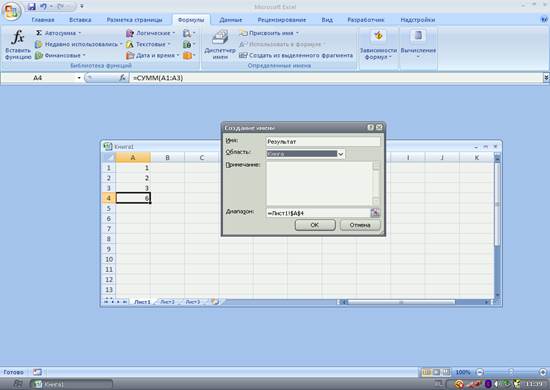
Рис. 3.Создание оригинального Имени ячейки.
|
|
|
Для работы с именами используется т.н. Диспетчер Имен (См. Рис. 4) из той же Вкладки Формулы – здесь, кроме просмотра, выполняются следующие функции по работе с именами ячеек:
· Создание,
· Удаление,
· Изменение.
Функции кнопки Фильтр помогают упростить работу со списком имен.
Переход по заданному оригинальному имени ячейки может быть выполнен через список имен в раскрывающемся списке Поля имени ячейки слева от Строки формул.
ВкладкаГлавная – Группа инструментов Редактирование - кнопка Найти и Выделить содержит ряд инструментов для поиска, замены и выполнения переходов по элементам Книги (См. Рис. 5):

Рис. 4.Окно Диспетчера Имен.
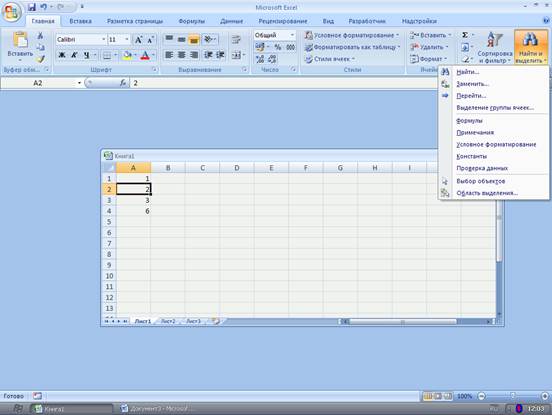
Рис. 5.Кнопка Найти и Выделить.
- В меню этой кнопки команда Найти и команда Выделить работают аналогично рассмотренным при изучении приложения Word 2007.
- Команда Перейти (или клавиша F 5) вызывает диалоговое окно Переход:
здесь - задание имени ячейки перехода в поле Ссылка (А5, С10 и т.д.) или
двойной щелчок по выбранному имени в списке Перейти к (если оно там есть).
- Команда Выделение группы ячеек – вызов соответствующего диалогового окна для определения различных критериев выбора перехода.
 2015-05-13
2015-05-13 649
649







